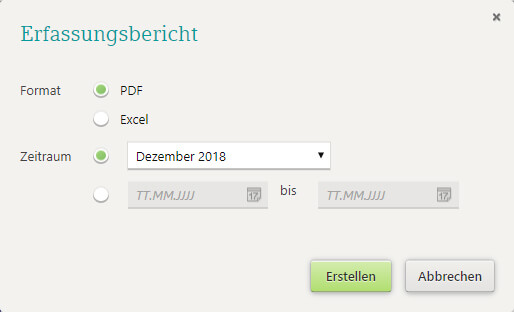DATEV – Häufig gestellte Fragen
Häufig gestellte Fragen – FAQs
► Anwendung Kassenbuch online öffnen
► Über den Bearbeitungsmodus für das Wirtschaftsjahr können Sie eine Jahresübernahme durchführen:
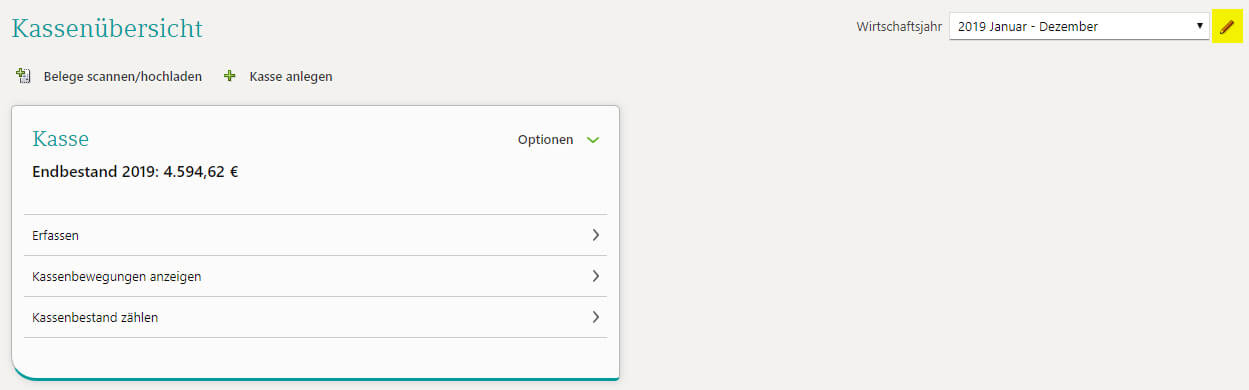
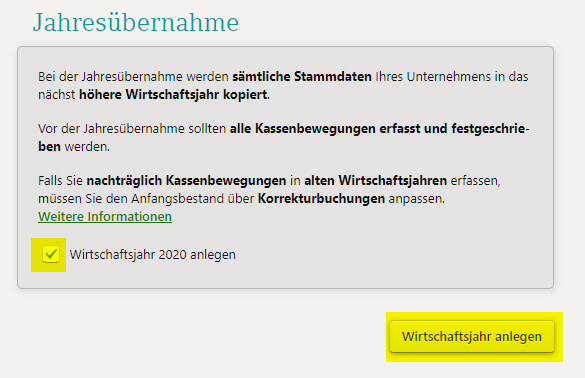
► Anwendung Kassenbuch online öffnen
► Über Optionen gelangen Sie in die Kassenstammdaten:
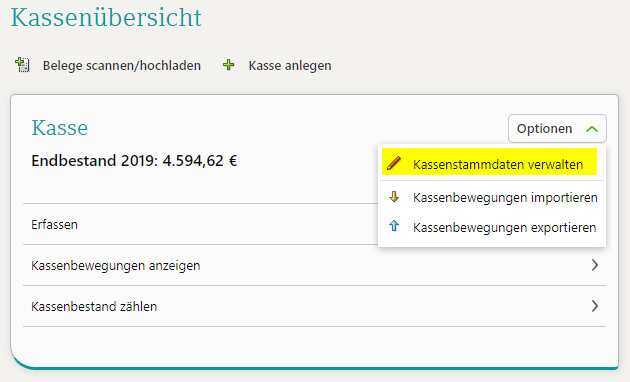
► Ändern Sie das Fibu-Konto für die Kasse ab und bestätigen Sie die Eingabe mit "Speichern"
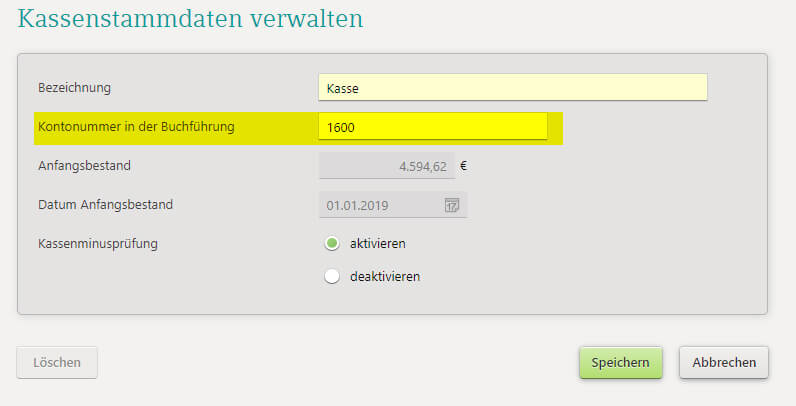
► Rufen Sie die Belegübersicht in Belege online auf und wählen Sie in der Spalte auf der rechten Seite "Jahresübernahme durchführen"
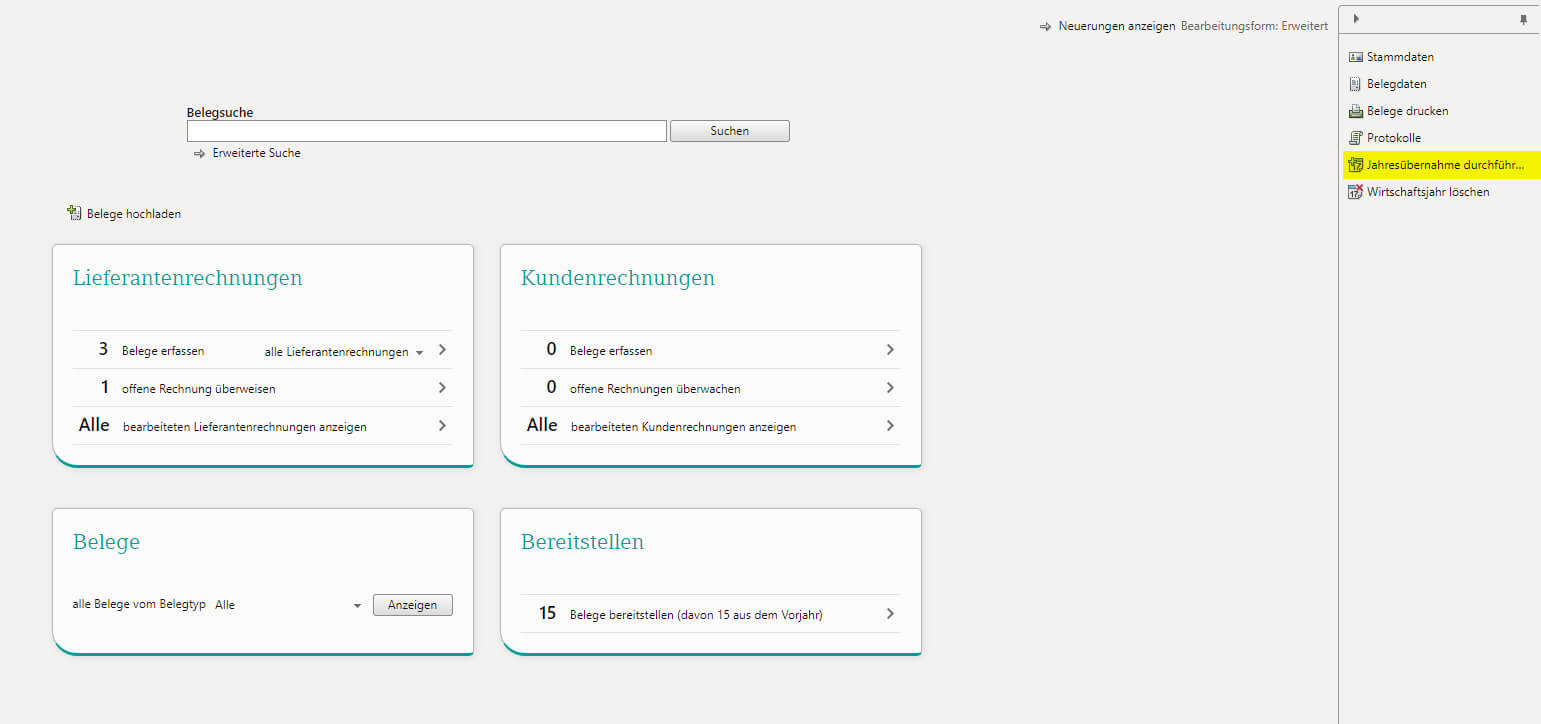
Eine Jahresübernahme ist erst möglich, wenn keine Belege zur Bereitstellung offen sind.
► Öffnen Sie die Startseite Belege beim betreffenden Mandanten.
► Wählen Sie die "Einstellungen"
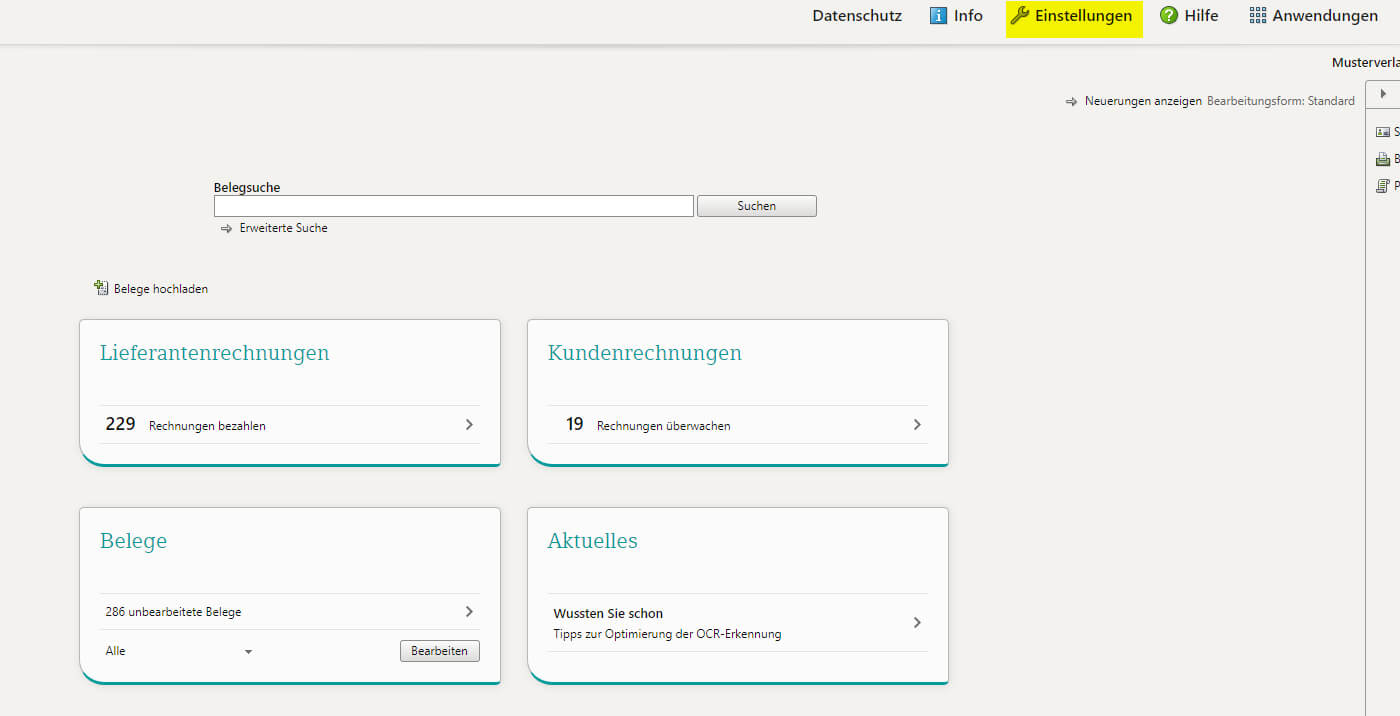
► Über den Reiter "Bearbeitungsform" finden Sie den kontextbezogenen Link "Bearbeitungsform ändern".
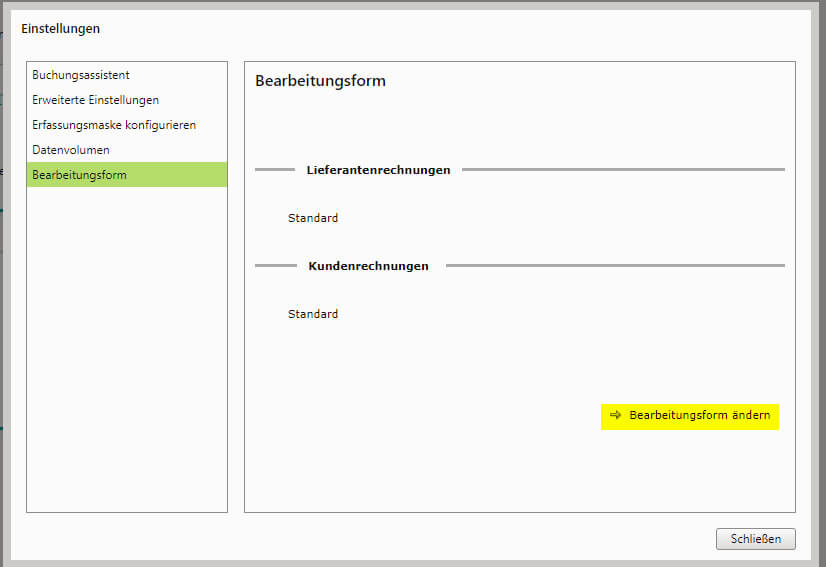
► Im Anschluss wählen Sie die gewünschte Bearbeitungsform und bestätigen die Angaben mit "Weiter" bzw. "Fertig stellen"
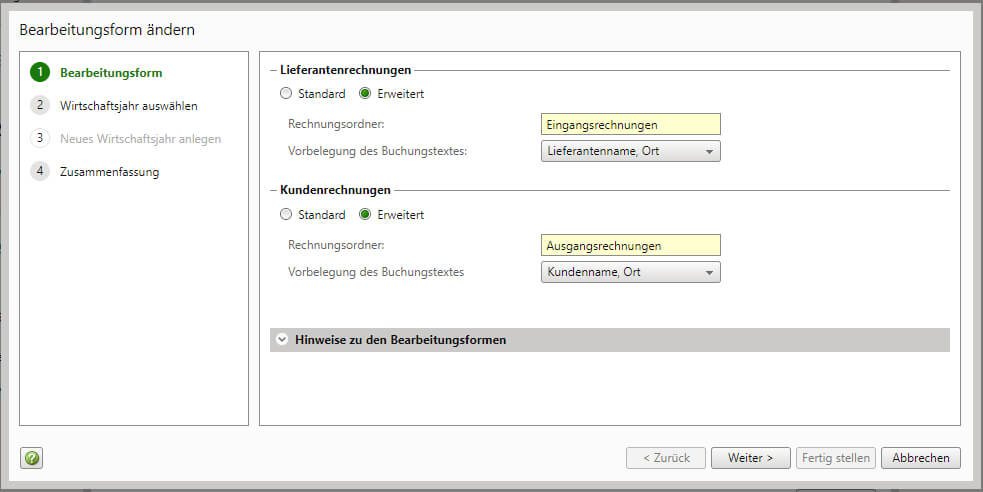
► Öffnen Sie die Belegübersicht in Unternehmen online und klappen die gewünschte Kategorie in der Ablagestruktur auf:
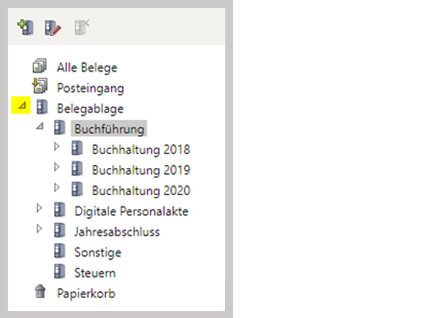
► Über das Ordnersymbol mit dem grünen Plus-Zeichen öffnet sich folgendes Fenster:
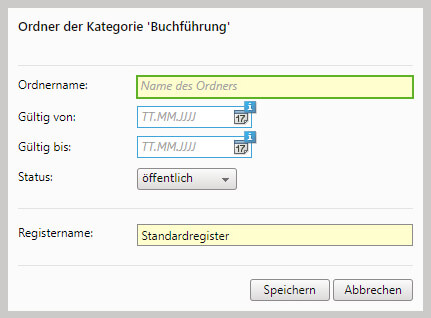
► Geben Sie Bezeichnung und bei Bedarf den Gültigkeitszeitraum des Ordners an und bestätigen Sie mit "Speichern".
► Rufen Sie die Funktion "Stammdaten" in der Anwendung Belege auf:
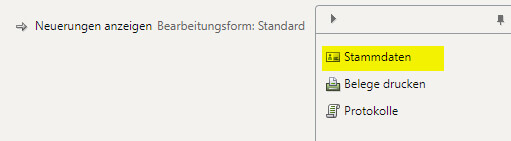
► Über den kontextbezogenen Link "Verwalten" können Sie weitere Belegtypen anlegen oder bestehende abändern:
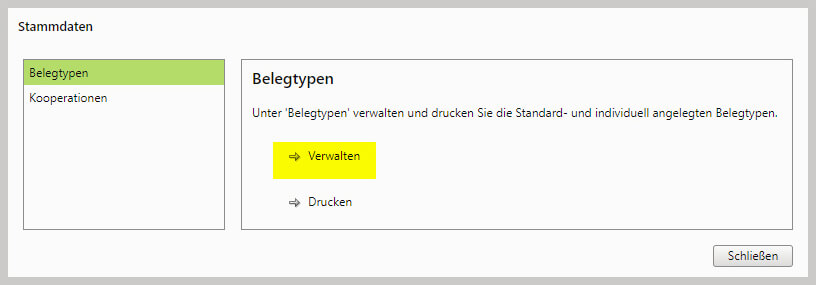
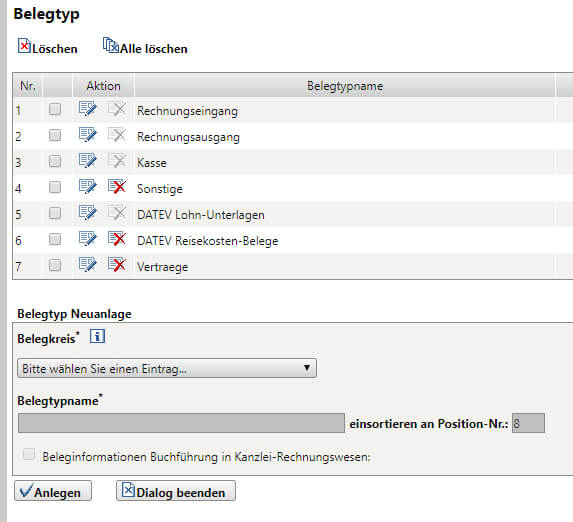
► Über "Stammdaten" in Belege online rufen Sie die Verwaltung der Belegtypen auf:
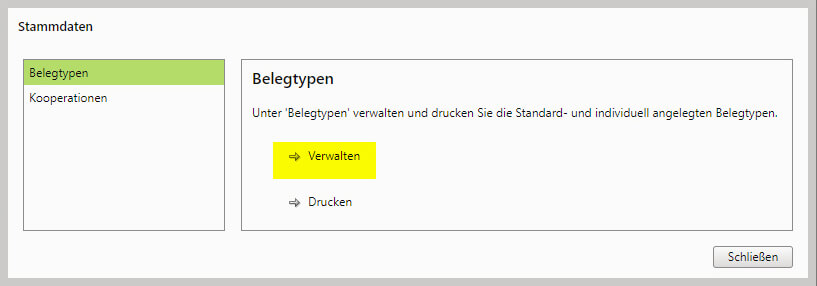
► Über Aktion wählen Sie den Belegtyp Rechnungseingang oder Rechnungsausgang und können die Buchungsinformation anpassen:
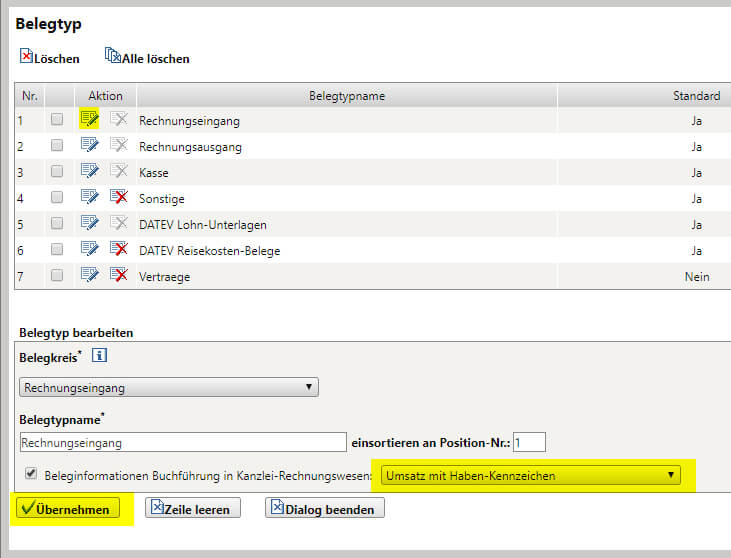
► Über den kontextbezogenen Link "Verwalten" können Sie weitere Belegtypen anlegen oder bestehende abändern:
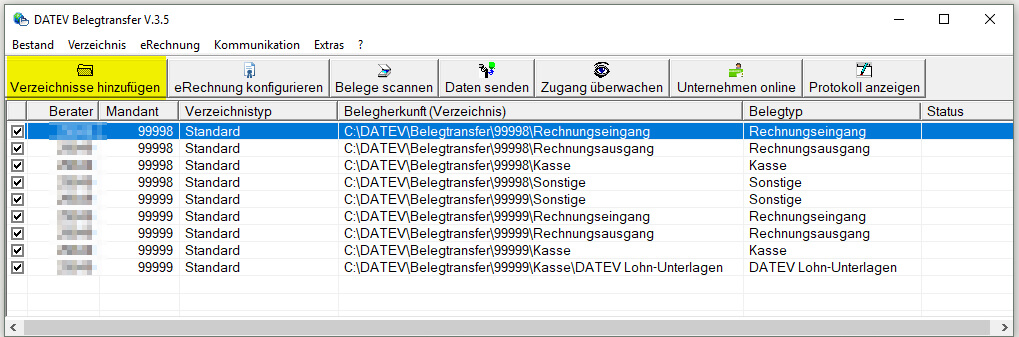
► Mandant auswählen:
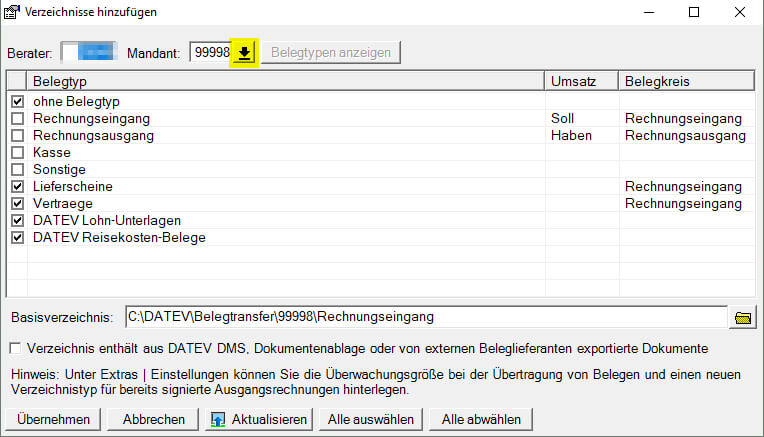
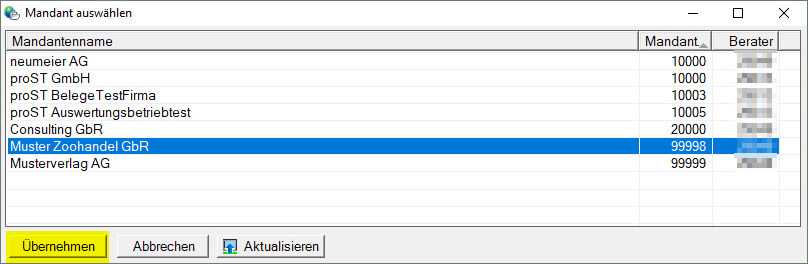
► Gewünschte Belegtypen markieren und Basisverzeichnis festlegen:
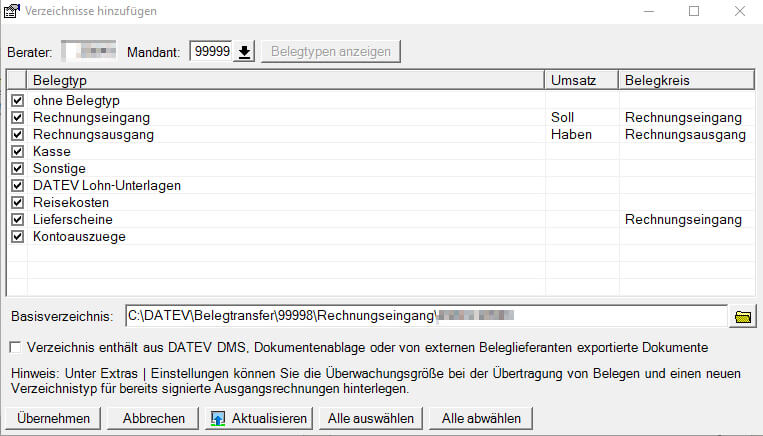
► Angaben übernehmen
► Belegseiten markieren und mit Büroklammer heften:
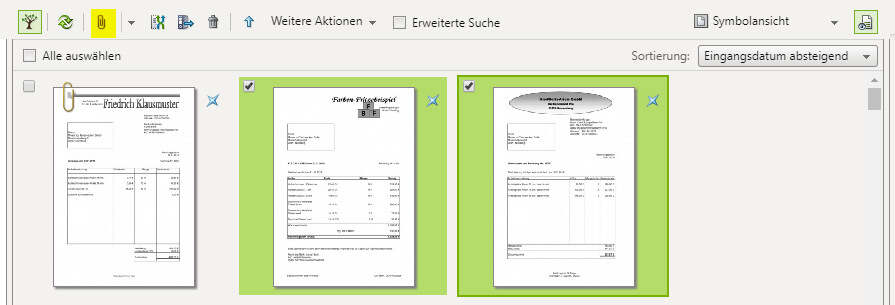
► Beleg markieren und mit Ordnersymbol in den gewünschten Ordner verschieben:
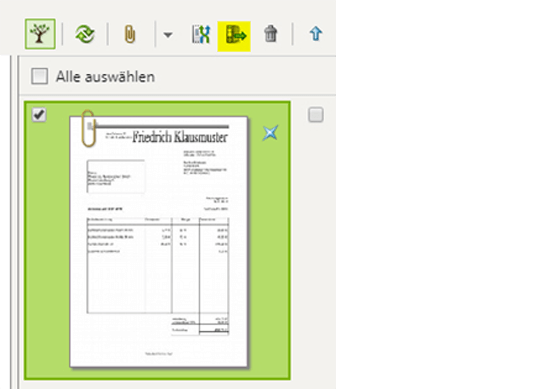
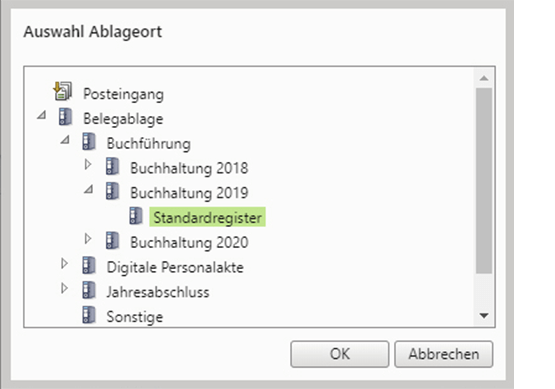
► Beleg in der Belegübersicht markieren und Belegtyp anpassen:
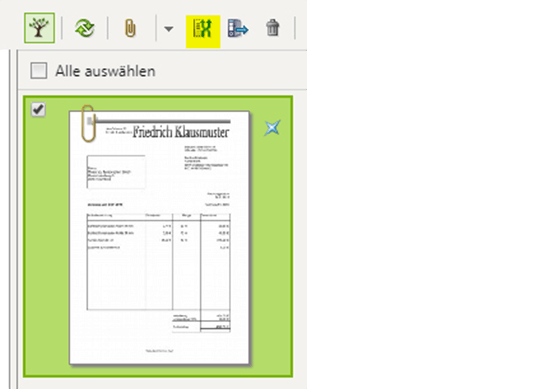
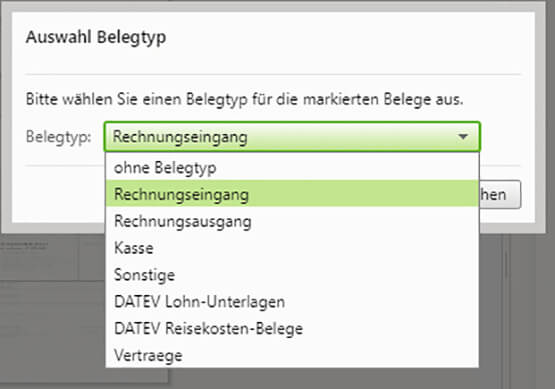
► Auswahl mit OK bestätigen
► Wählen Sie in der Kassenübersicht "Kassenbewegungen anzeigen"
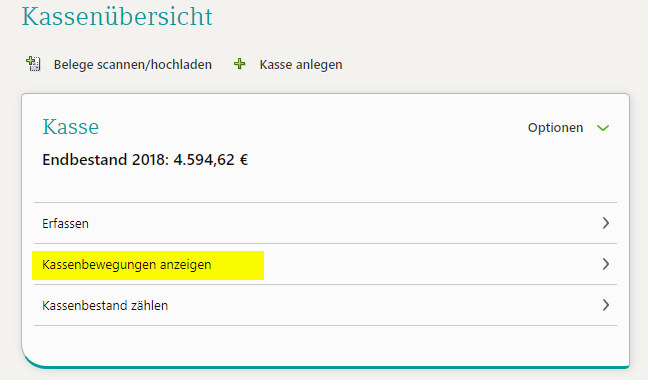
► Hier finden Sie die Auswertung "Erfassungsbericht":
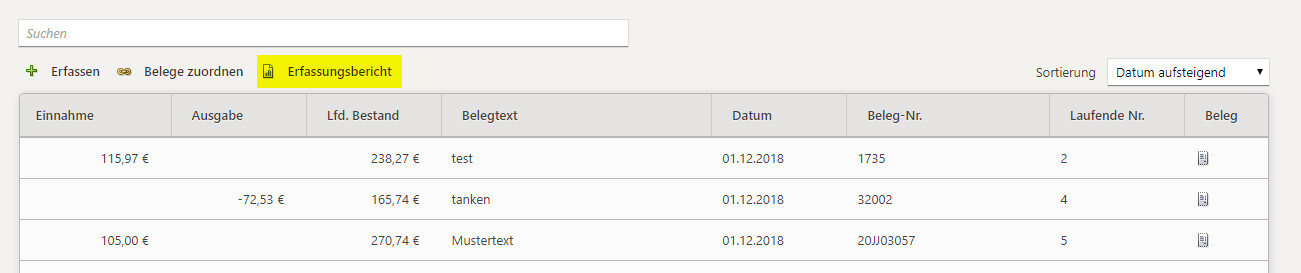
► Wählen Sie das gwünschte Ausgabeformat und erstellen den Bericht: